Přenášení souborů mezi Androidem a Windows 11 přes Bluetooth

Návod, jak odesílat nebo přijímat soubory mezi zařízením Microsoft Windows 10 a Android zařízením pomocí Bluetooth souborového přenosu
Jednou z mnoha oblíbených funkcí systému Windows 7 byly miniaplikace na ploše. Tyto gadgety zahrnovaly funkce, jako je monitor hardwarových zdrojů, hodiny, kalendáře a předpovědi počasí. Tato funkce byla bohužel deaktivována v roce 2012 poté, co byla nalezena závažná bezpečnostní chyba, která ovlivnila celou platformu.
Co tedy můžete udělat, pokud chcete na plochu v systému Windows 10 přidat gadget pro čas a počasí?
Neexistuje žádný způsob, jak znovu stáhnout původní gadgety, protože společnost Microsoft pro ně zakázala svou stránku stahování. Je možné stáhnout miniaplikace ze zdrojů třetích stran, ale tyto verze stále obsahují zranitelnosti zabezpečení původní platformy a neexistuje žádná záruka, že gadgety nebyly upraveny tak, aby tyto zranitelnosti zneužívaly.
Tip: Doporučujeme tyto gadgety nikdy nestahovat, protože pro uživatele představují velké riziko!
Existuje však i jiná možnost. Někteří vývojáři vydali aplikace v Microsoft Store, které obsahují stejné funkce. Widgety HD od Ambient Software a Sense Desktop od StedySoft, oba nabízejí desktopové widgety, které podporují zobrazení počasí a času.
Widgety HD jsou k dispozici zdarma. Obsahuje hodiny, předpověď počasí a další užitečné nástroje. Některé funkce, jako je zdroj akcií a widget pro překlad, vyžadují k aktivaci nákupy v aplikaci. Sense Desktop stojí 0,99 USD a má více než 20 vzhledů pro integrované widgety pro hodiny a předpověď počasí.
Obě aplikace lze nainstalovat prostřednictvím aplikace Microsoft Store. Chcete-li otevřít aplikaci Obchod, otevřete úvodní lištu a zadejte „Microsoft Store“. V pravém horním rohu aplikace Store klikněte na tlačítko vyhledávání.
Zadejte název aplikace, kterou chcete nainstalovat, a poté kliknutím na aplikaci přejděte na stránku jednotlivých aplikací. Chcete-li aplikaci nainstalovat, klikněte na „Získat“. (Na tlačítku může být místo toho uvedeno 'Instalovat', pokud jste to měli dříve nainstalované.) Po stažení klikněte na tlačítko "Spustit" pro spuštění aplikace.
Jedna ze stránek aplikace
Případně můžete kliknout na odkazy v tomto článku a otevřít stránku obchodu ve vašem prohlížeči, pokud tam kliknete na tlačítko „Získat“, otevře se aplikace Microsoft Store na stránce obchodu příslušné aplikace.
Poznámka: Líbí se nám funkčnost Widgets HD a použili jsme ji jako příklad zde!
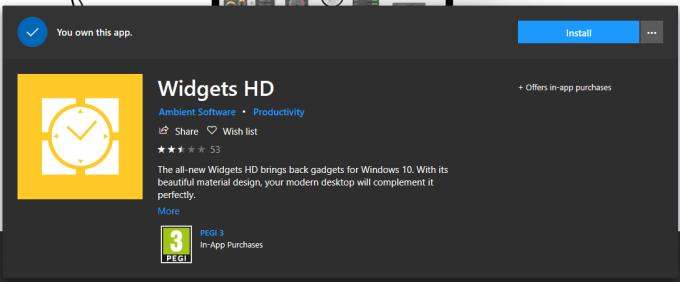
Widgety HD v Microsoft Storu
Jakmile nainstalujete Widgets HD, spusťte aplikaci stisknutím klávesy Windows, přejděte na aplikaci a poté na ni klikněte. Zobrazí se vám výběr všech widgetů, které jsou zde k dispozici. Ty widgety, které vyžadují nákup, budou jako takové označeny a lze je zakoupit za malou cenu na kartě obchod.

Widgety jsou k dispozici ve formátu Widgets HD
Chcete-li spustit widget, stačí na něj kliknout a automaticky se spustí. Jakmile je widget spuštěný, můžete na něj kliknout a přetáhnout jej, abyste jej přesunuli na požadované místo na obrazovce. Některé widgety budou mít ikonu ozubeného kolečka, která se vedle nich zobrazí, když na widget najedete myší. Klepnutím na ikonu ozubeného kolečka nakonfigurujte nastavení widgetu. Dostupná nastavení budou záviset na widgetu.
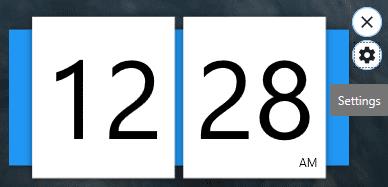
Ke konfiguraci nastavení widgetu použijte ikonu ozubeného kolečka vedle widgetu.
Například widget digitálních hodin lze přepínat mezi 12 a 24hodinovým formátem a místo lze nakonfigurovat pro widget předpovědi počasí. Jakmile nakonfigurujete nastavení widgetu, klikněte na „OK“ pro použití.
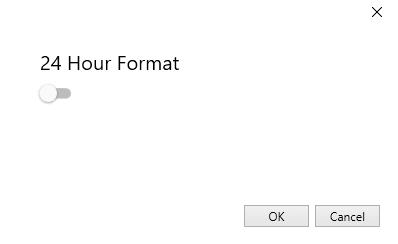
Nakonfigurujte widget podle svých preferencí a kliknutím na OK jej použijte.
Můžete přidat tolik widgetů, kolik chcete – jen si obrazovku příliš nezaplňujte! Chcete-li zavřít jeden nebo několik svých widgetů, jednoduše klikněte na malý symbol X nad ozubeným kolečkem a zbavte se ho.
Návod, jak odesílat nebo přijímat soubory mezi zařízením Microsoft Windows 10 a Android zařízením pomocí Bluetooth souborového přenosu
Jak povolit nebo zakázat funkci ochrany souborů systému Microsoft Windows pomocí registru a dalších metod pro Windows 10 a 11.
Tento návod vám ukáže, jak změnit nastavení UAC v systému Microsoft Windows.
Pokud nemůžete změnit nastavení myši ve Windows 10, aktualizujte nebo přeinstalujte ovladače myši. Nebo spusťte řešitel problémů s hardwarem a zařízeními.
Pokud vidíte chybu „Online Troubleshooting Service je zakázána“ při používání jakéhokoli diagnostického nástroje ve Windows, přečtěte si tento článek nyní!
Chcete-li vymazat soubory cookie v prohlížeči Microsoft Edge, otevřete Nastavení a odstraňte soubory cookie ze stránky Všechny soubory cookie a data webu. Zde je postup.
Všechny informace o tom, jak snadno a rychle odinstalovat aplikace nebo programy ve Windows 10. Uvolněte místo na vašem PC.
Když pracujete mimo svůj stůl, můžete získat přístup k počítači pomocí Připojení ke vzdálené ploše systému Windows. Naučte se, jak správně povolit připojení ke vzdálené ploše v systému Windows 10.
Podívejte se, jak efektivně uvolnit místo na disku ve Windows 10 pomocí těchto 15 osvědčených metod. Klíčové tipy pro optimalizaci úložiště pro počítače. Využijte náš návod a získejte zpět cenné gigabajty.
Jak nastavit spřažení procesoru ve Windows 10 pro optimalizaci výkonu a efektivitu.
Udržujte svůj počítač rychlý a spolehlivý tím, že se naučíte kontrolovat stav počítače pomocí aplikace Microsoft PC Health Check a dvou dalších nástrojů Windows.
Důležitý průvodce vytvořením a změnou velikosti oddílů na Windows 10 pro zlepšení správy pevného disku.
Naučte se, jak spravovat své přihlašovací údaje k webům, aplikacím a sítím pomocí Správce pověření ve Windows 10, což je nejlepší způsob, jak uchovávat bezpečná hesla.
Pokud vás trápí chyba Critical Process Died, měli byste si přečíst tuto příručku a opravit chybu Critical_Process_Died ve Windows 10.
Jak se přihlásit jako správce v systému Windows 11 a Windows 10 a spravovat přístupová oprávnění. Obsahuje krok za krokem návody a tipy.
Objevilo se na obrazovce oznámení „Vaše organizace spravuje aktualizace na tomto počítači“? Zde je návod, jak se této zprávy zbavit se špičkovými řešeními.
Jak získat pomoc ve Windows 10 je důležitá otázka a zde najdete užitečné způsoby, jak najít odpovědi na své dotazy týkající se Microsoft Windows 10.
Síťový adaptér v operačním systému Windows 10 je klíčové zařízení, které zajišťuje stabilní síťová připojení. Článek poskytuje efektivní řešení, jak opravit chybějící síťový adaptér.
Zde je kompletní průvodce o obnovovacím disku pro Windows 10, včetně kroků pro vytvoření a obnovení systému.
Kód chyby: 0x80070035 a Síťová cesta nebyla nalezena se vyskytují z mnoha důvodů. Tato příručka obsahuje tolik metod, jak opravit chybu 0x80070035 ve Windows 10.
Existuje mnoho důvodů, proč se váš notebook nemůže připojit k Wi-Fi, a proto existuje mnoho způsobů, jak chybu opravit. Pokud se váš notebook nemůže připojit k Wi-Fi, můžete tento problém vyzkoušet následujícími způsoby.
Po vytvoření bootovacího USB pro instalaci systému Windows by uživatelé měli zkontrolovat výkon bootovacího USB a zjistit, zda bylo vytvoření úspěšné.
Několik bezplatných nástrojů dokáže předvídat selhání disku dříve, než k němu dojde, což vám dává čas na zálohování dat a včasnou výměnu disku.
Se správnými nástroji můžete prohledat systém a odstranit spyware, adware a další škodlivé programy, které se ve vašem systému mohou ukrývat.
Když se například počítač, mobilní zařízení nebo tiskárna pokusí připojit k počítači se systémem Microsoft Windows přes síť, může se zobrazit chybová zpráva „Síťová cesta nebyla nalezena – Chyba 0x80070035“.
Modrá obrazovka smrti (BSOD) je běžná a ne nová chyba systému Windows, která se objevuje, když se v počítači vyskytne nějaká závažná systémová chyba.
Místo provádění manuálních operací a operací s přímým přístupem ve Windows je můžeme nahradit dostupnými příkazy CMD pro rychlejší přístup.
Po nespočetných hodinách používání svého notebooku a stolního reproduktoru na vysoké škole mnoho lidí zjistí, že pár chytrých vylepšení může proměnit stísněný prostor na koleji v dokonalé streamovací centrum, aniž by museli utratit spoustu peněz.
Z Windows 11 bude Internet Explorer odebrán. V tomto článku vám WebTech360 ukáže, jak používat Internet Explorer ve Windows 11.
Touchpad notebooku neslouží jen k ukazování, klikání a zoomování. Obdélníkový povrch také podporuje gesta, která umožňují přepínat mezi aplikacemi, ovládat přehrávání médií, spravovat soubory a dokonce i zobrazovat oznámení.



























